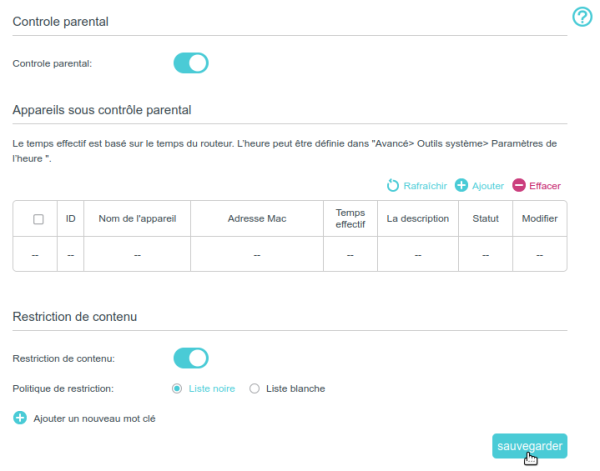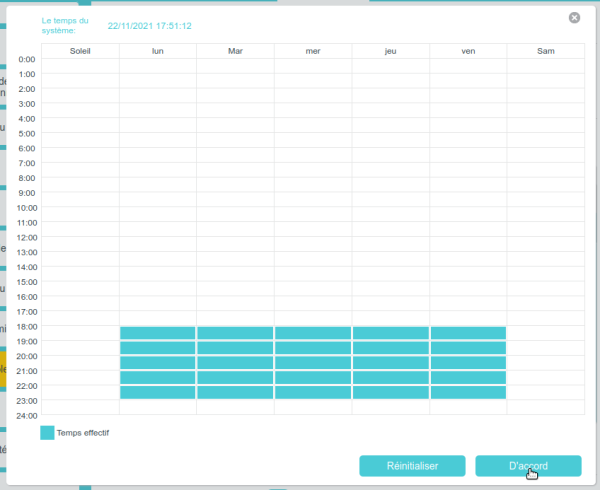Ceci est une ancienne révision du document !
Contrôle parental
Cette fonction bloque les sites Web inappropriés, explicites et malveillants, et contrôle l'accès à des sites Web spécifiés à une heure spécifiée.
Il s'agit de contrôler l'heure à laquelle vos enfants ou d'autres utilisateurs du réseau domestique sont autorisés à accéder à Internet et les types de sites Web qu'ils peuvent visiter.
Par exemple, n'autoriser les appareils de vos enfants (par exemple un ordinateur ou une tablette) à accéder qu'à www.tp-link.com et wikipedia.org, et seulement en semaine de 18h00 à 22h00.
Pour cela :
- Connectez sur http://tplinkmodem.net avec le mot de passe du routeur.
- Onglet De base ou Avancée, Controle parental et activez le contrôle parental.
- Cliquez sur Ajouter :
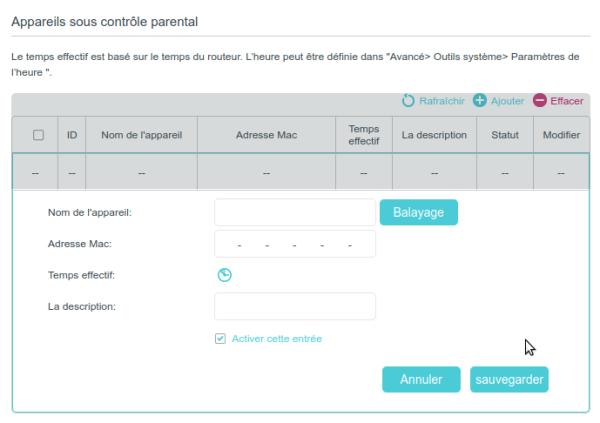
- Cliquez sur Balayage et sélectionnez l'appareil à contrôler. Ou renseignez Nom de l'appareil et son Adresse Mac
- La description : Saisissez une description pour l'entrée.
- Cochez la case Activer cette entrée et cliquez sur Sauvegarder.
8.Select the restriction tpye.- 1 )With Blacklist selected, the controlled devices cannot access any websites containing the specified keywords during the Effective Time period.
- 2 )With Whitelist selected, the controlled devices can only access websites containing the specified keywords during the Effective Time period.
9.Click Add a New Keyword. You can add up to 200 keywords for both Blacklist and Whitelist. Below are some sample entries to allow access.- 1 )Enter a web address (e.g. www.tp-link.com) or a web address keyword (e.g. wikipedia) to only allow or block access to the websites containing that keyword.
- 2 )If you wish to block all internet browsing access, do not add any keyword to the Whitelist.
10.Click Save.Done!
Now you can control your children’s internet access according to your needs.
- Sélectionnez le type de restriction.
- Avec la liste noire sélectionnée, les appareils contrôlés ne peuvent accéder à aucun site Web contenant les mots-clés spécifiés pendant la période de temps d'effet.
Cliquez sur Ajouter un nouveau mot-clé. Vous pouvez ajouter jusqu'à 200 mots-clés pour la liste noire et la liste blanche. Vous trouverez ci-dessous quelques exemples d'entrées pour autoriser l'accès.- Saisissez une adresse Web (par exemple, www.tp-link.com) ou un mot-clé d'adresse Web (par exemple, wikipedia) pour autoriser ou bloquer uniquement l'accès aux sites Web contenant ce mot-clé.
- Si vous souhaitez bloquer tout accès à la navigation Internet, n'ajoutez aucun mot-clé à la Whitelist.
Cliquez sur Enregistrer.Vous pouvez désormais contrôler l'accès Internet de vos enfants en fonction de vos besoins.
Voir aussi